笔记本怎么盖盖子不休眠 如何设置笔记本合上盖子时保持不进入休眠
笔记本怎么盖盖子不休眠,笔记本电脑已经成为我们日常生活中不可或缺的工具之一,而其中一个常见的问题就是合上盖子后电脑会进入休眠状态,对于一些需要长时间运行的任务或者需要保持联网的情况来说,这无疑是非常不方便的。如何设置笔记本合上盖子时保持不进入休眠呢?在本文中我们将分享一些简单实用的方法,以帮助您解决这个问题。
具体方法:
1.首先,你得打开自己的电脑,等到电脑开启后开始操作。先是用鼠标左键点击开始菜单,这时候,电脑会跳出开始菜单栏,在开始菜单栏中找到设置的选项,左击电脑设置选项。
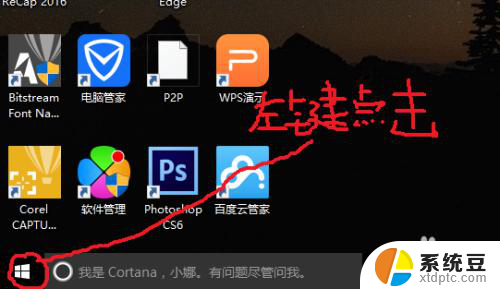
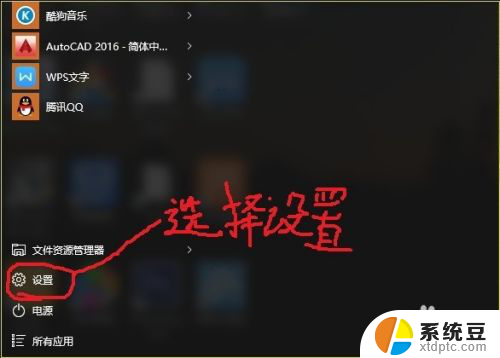
2.点击设置选项后,电脑会弹出设置菜单栏,如配图所示。这时。在设置菜单栏的各类选项中。找到系统的那一选项(系统选项中有电源、显示等子选项),然后左击系统选项,电脑会弹出系统选项的子选项。
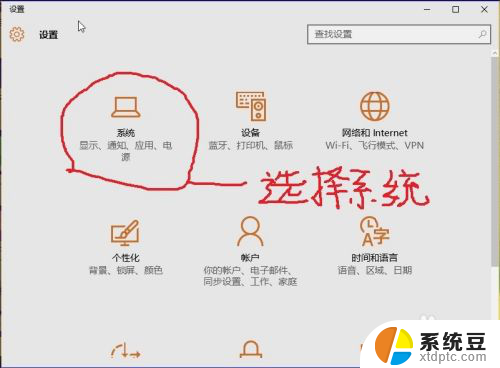
3.电脑弹出系统选项的子选项页面后,这时。在左边出现了各类选项,在选项中找到“电源和睡眠”的选项,用鼠标左键点击“电源和睡眠”选项。然后在选项右边会出现电源和睡眠选项的各种设置。
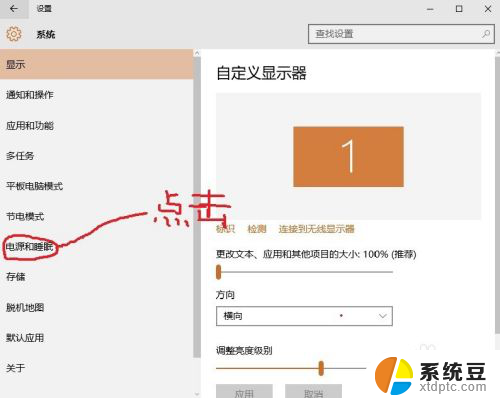
4.出现电源和睡眠的各种设置后,我们可以设置在接通电源和使用电池的不同情况下屏幕的常亮时间以及经过多长时间自动进入睡眠状态。合上盖子电脑不待机的设置在最下方的相关设置一栏,点击相关设置选项下方的“其他电源设置”。
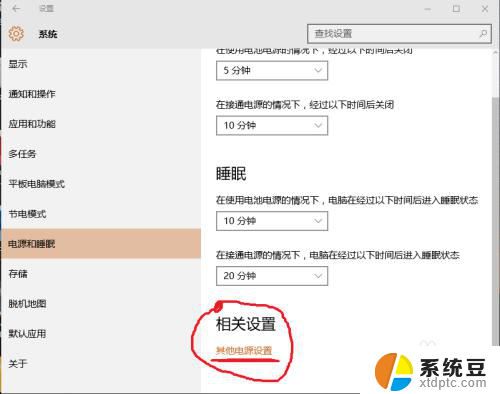
5.点击相关设置选项之后,电脑会出现配图所示的界面。页面中显示的是电源选项,这里我们可以设置各类关于电脑电源的功能,如:电脑按钮的功能,合上盖子的功能等。这里,我们需要的是合上盖子的功能,点击“选择关闭盖子的功能”选项。
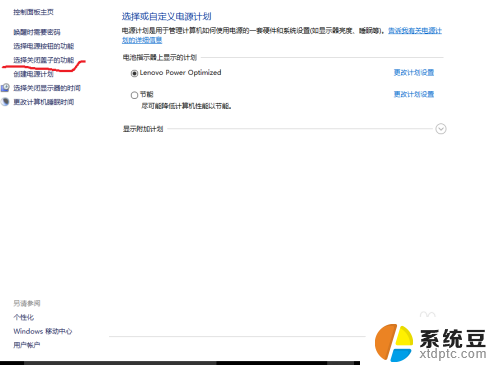
6.点击“选择关闭盖子的功能”选项后,在弹出配图的页面中。我们可以在”电源按钮和盖子的设置“中设置在接通电源和使用电池两种不同状态下电源按钮和盖子的功能。这时我们在“关机、睡眠、休眠、不采取任何操作”四个选项中选择的是“不采取任何操作”。这时候我们就设置成功了。
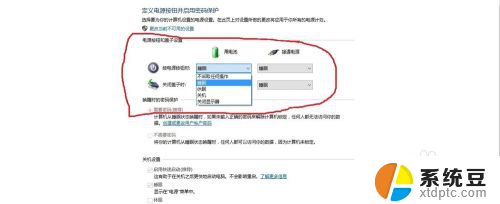
以上是关于如何解决笔记本盖盖子不休眠的全部内容,希望这些方法能够帮助到遇到这种情况的用户,感谢您的阅读。
笔记本怎么盖盖子不休眠 如何设置笔记本合上盖子时保持不进入休眠相关教程
- 笔记本怎么合上盖子连接显示器 实现笔记本合上盖子仍可使用外接显示器的方法
- 笔记本电脑怎么设置盖盖锁屏 笔记本合盖后自动锁屏怎么设置
- 笔记本休眠和睡眠区别 电脑休眠和睡眠的区别是什么
- 如何设置电脑不进入休眠状态 电脑不休眠设置方法
- 戴尔笔记本电脑打开盖子自动开机 戴尔笔记本开盖自动开机关闭方法
- 如何使电脑不休眠状态 电脑如何设置不自动休眠
- 联想笔记本睡眠按钮:一键实现快速睡眠,让你的笔记本更智能休眠
- 怎么关闭戴尔笔记本开盖开机 戴尔笔记本开盖自动开机关闭方法
- 三星笔记本进入bios按键 三星笔记本如何进入bios设置界面
- 笔记本电脑怎么设置键盘亮 笔记本键盘灯怎么保持常亮
- 戴尔笔记本更新驱动 戴尔电脑驱动程序一键更新方法
- 打印机连接usb无法识别怎么办 电脑无法识别打印机usb
- ppt全部更换背景 PPT背景怎么修改
- 怎么管理电脑右键菜单 怎样删除电脑右键菜单中的选项
- 键盘锁定了 电脑键盘锁定怎么重置
- 没有开蓝牙为什么音量显示耳机 苹果手机调整音量时显示耳机符号怎么恢复
电脑教程推荐
- 1 怎么把手机桌面软件隐藏起来 手机桌面图标隐藏教程
- 2 怎么指纹解锁 笔记本电脑指纹解锁设置步骤
- 3 表格变颜色怎么设置 Excel表格如何改变表格边框颜色
- 4 电脑怎么拷贝u盘 u盘中文件如何复制到电脑
- 5 office工具栏不见了 Word文档上方的工具栏不见了怎么找回
- 6 .et可以用office打开吗 et文件用Microsoft Office打开教程
- 7 电脑的垃圾桶在哪里找 电脑垃圾桶不见了文件怎么办
- 8 打印机驱动识别不到打印机 电脑无法识别打印机怎么解决
- 9 罗技调整鼠标的软件 罗技g502 dpi调节教程
- 10 苹果手机的热点电脑怎么连不上 苹果iPhone手机开热点电脑无法连接解决方法